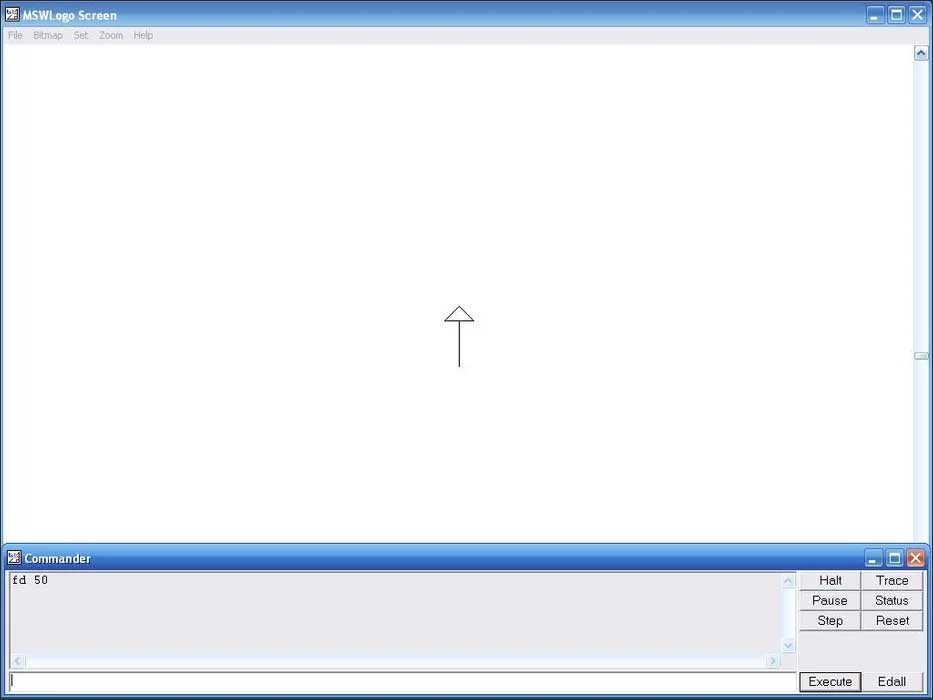
**Vẽ Các Hình Trong Logo Lớp 5: Hướng Dẫn Chi Tiết Từ A Đến Z**
Bạn đang tìm kiếm cách Vẽ Các Hình Trong Logo Lớp 5 một cách dễ dàng và hiệu quả? CAUHOI2025.EDU.VN sẽ cung cấp cho bạn hướng dẫn chi tiết nhất, giúp bạn nắm vững các lệnh cơ bản và nâng cao để tạo ra những hình vẽ sáng tạo. Chúng tôi sẽ giải đáp mọi thắc mắc, từ cách sử dụng các lệnh vẽ hình đơn giản đến cách tạo ra các hình phức tạp, đồng thời tối ưu hóa các kỹ năng lập trình Logo của bạn.
1. Tại Sao Học Vẽ Hình Trong Logo Lớp 5 Lại Quan Trọng?
Học vẽ hình trong Logo không chỉ là một phần của chương trình học lớp 5 mà còn mang lại nhiều lợi ích quan trọng:
- Phát triển tư duy logic: Lập trình Logo đòi hỏi học sinh phải suy nghĩ một cách logic và có hệ thống để tạo ra các hình vẽ mong muốn.
- Nâng cao khả năng giải quyết vấn đề: Việc tìm ra các lệnh phù hợp để vẽ một hình cụ thể giúp học sinh rèn luyện khả năng giải quyết vấn đề.
- Khuyến khích sự sáng tạo: Logo cho phép học sinh tự do sáng tạo và thử nghiệm với các hình vẽ khác nhau, từ đó phát triển khả năng tư duy sáng tạo.
- Làm quen với lập trình: Logo là một ngôn ngữ lập trình đơn giản, giúp học sinh làm quen với các khái niệm cơ bản của lập trình một cách dễ dàng và thú vị.
2. Các Lệnh Cơ Bản Để Vẽ Hình Trong Logo Lớp 5
Để bắt đầu vẽ hình trong Logo, bạn cần nắm vững các lệnh cơ bản sau:
- FD (Forward): Di chuyển rùa về phía trước một số bước nhất định. Ví dụ:
FD 100sẽ di chuyển rùa về phía trước 100 bước. - BK (Backward): Di chuyển rùa về phía sau một số bước nhất định. Ví dụ:
BK 50sẽ di chuyển rùa về phía sau 50 bước. - LT (Left): Xoay rùa sang trái một góc nhất định (đơn vị là độ). Ví dụ:
LT 90sẽ xoay rùa sang trái 90 độ. - RT (Right): Xoay rùa sang phải một góc nhất định (đơn vị là độ). Ví dụ:
RT 45sẽ xoay rùa sang phải 45 độ. - PU (PenUp): Nhấc bút lên, không vẽ khi di chuyển.
- PD (PenDown): Hạ bút xuống, vẽ khi di chuyển.
- CS (ClearScreen): Xóa màn hình và đưa rùa về vị trí ban đầu.
- HOME: Đưa rùa về vị trí ban đầu mà không xóa màn hình.
- SETX x: Đặt tọa độ x của rùa thành x.
- SETY y: Đặt tọa độ y của rùa thành y.
- SETPOS x y: Đặt tọa độ của rùa thành (x, y).
- REPEAT n [lệnh]: Lặp lại một nhóm lệnh n lần. Ví dụ:
REPEAT 4 [FD 100 RT 90]sẽ vẽ một hình vuông. - SETPC color_code: Đặt màu vẽ cho rùa.
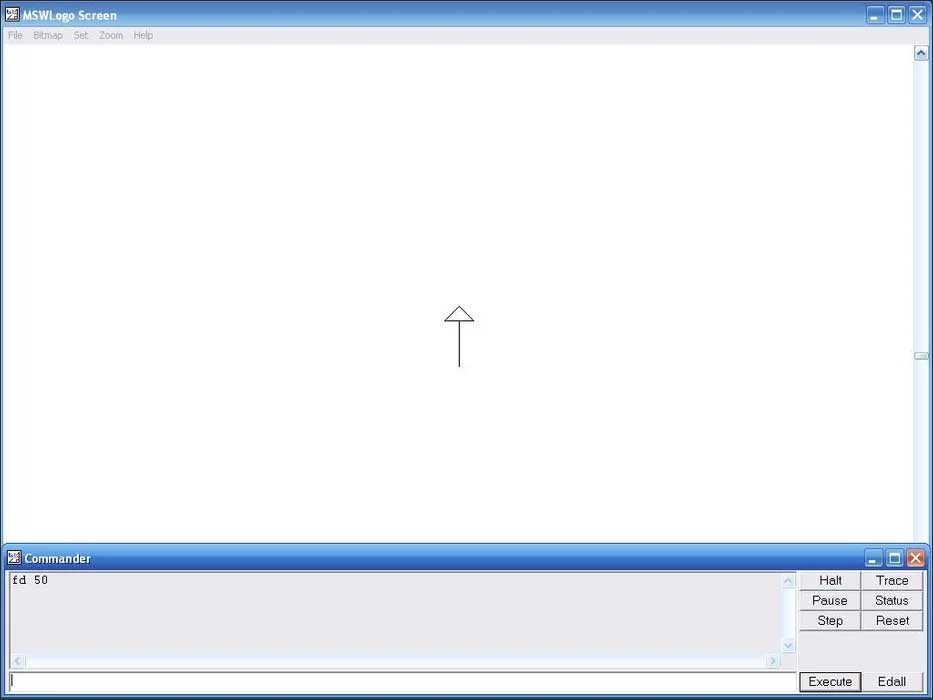
3. Vẽ Các Hình Đơn Giản Trong Logo Lớp 5
3.1. Vẽ Hình Vuông
Để vẽ một hình vuông có cạnh dài 100 bước, bạn có thể sử dụng lệnh sau:
REPEAT 4 [FD 100 RT 90]Lệnh này sẽ lặp lại 4 lần các bước sau:
- Di chuyển rùa về phía trước 100 bước (
FD 100). - Xoay rùa sang phải 90 độ (
RT 90).
3.2. Vẽ Hình Tam Giác Đều
Để vẽ một hình tam giác đều có cạnh dài 100 bước, bạn có thể sử dụng lệnh sau:
REPEAT 3 [FD 100 RT 120]Lệnh này sẽ lặp lại 3 lần các bước sau:
- Di chuyển rùa về phía trước 100 bước (
FD 100). - Xoay rùa sang phải 120 độ (
RT 120).
3.3. Vẽ Hình Tròn
Để vẽ một hình tròn, bạn có thể sử dụng lệnh REPEAT kết hợp với các lệnh FD và RT. Ví dụ, để vẽ một hình tròn gần đúng, bạn có thể sử dụng lệnh sau:
REPEAT 360 [FD 1 RT 1]Lệnh này sẽ lặp lại 360 lần các bước sau:
- Di chuyển rùa về phía trước 1 bước (
FD 1). - Xoay rùa sang phải 1 độ (
RT 1).
3.4. Vẽ Hình Chữ Nhật
Để vẽ một hình chữ nhật, bạn cần chỉ định chiều dài và chiều rộng của hình. Ví dụ, để vẽ một hình chữ nhật có chiều dài 150 bước và chiều rộng 80 bước, bạn có thể sử dụng lệnh sau:
FD 150 RT 90 FD 80 RT 90 FD 150 RT 90 FD 80Lệnh này sẽ thực hiện các bước sau:
- Di chuyển rùa về phía trước 150 bước (
FD 150). - Xoay rùa sang phải 90 độ (
RT 90). - Di chuyển rùa về phía trước 80 bước (
FD 80). - Xoay rùa sang phải 90 độ (
RT 90). - Di chuyển rùa về phía trước 150 bước (
FD 150). - Xoay rùa sang phải 90 độ (
RT 90). - Di chuyển rùa về phía trước 80 bước (
FD 80).
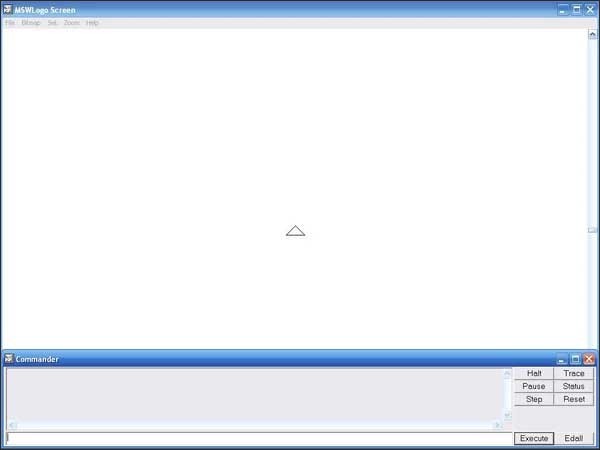
4. Vẽ Các Hình Phức Tạp Hơn Trong Logo
4.1. Vẽ Ngôi Sao Năm Cánh
Để vẽ một ngôi sao năm cánh, bạn có thể sử dụng lệnh sau:
REPEAT 5 [FD 100 RT 144]Lệnh này sẽ lặp lại 5 lần các bước sau:
- Di chuyển rùa về phía trước 100 bước (
FD 100). - Xoay rùa sang phải 144 độ (
RT 144).
Góc 144 độ được tính toán dựa trên công thức (180 – 360/n), trong đó n là số cạnh của ngôi sao (trong trường hợp này là 5).
4.2. Vẽ Hình Bát Giác
Để vẽ một hình bát giác đều có cạnh dài 50 bước, bạn có thể sử dụng lệnh sau:
REPEAT 8 [FD 50 RT 45]Lệnh này sẽ lặp lại 8 lần các bước sau:
- Di chuyển rùa về phía trước 50 bước (
FD 50). - Xoay rùa sang phải 45 độ (
RT 45).
4.3. Vẽ Hình Hoa Nhiều Cánh
Bạn có thể tạo ra các hình hoa nhiều cánh bằng cách kết hợp các hình tròn và các lệnh xoay. Ví dụ, để vẽ một bông hoa 6 cánh, bạn có thể sử dụng lệnh sau:
REPEAT 6 [REPEAT 360 [FD 1 RT 1] RT 60]Lệnh này sẽ lặp lại 6 lần các bước sau:
- Vẽ một hình tròn (
REPEAT 360 [FD 1 RT 1]). - Xoay rùa sang phải 60 độ (
RT 60).
Bạn có thể thay đổi số lần lặp lại và góc xoay để tạo ra các hình hoa với số cánh và hình dạng khác nhau.
4.4. Sử Dụng Thủ Tục (Procedures) Để Vẽ Hình Phức Tạp
Để vẽ các hình phức tạp, bạn có thể sử dụng thủ tục (procedures) để tổ chức mã nguồn một cách dễ dàng hơn. Thủ tục là một nhóm các lệnh được đặt tên và có thể được gọi lại nhiều lần.
Ví dụ, để tạo một thủ tục vẽ hình vuông, bạn có thể sử dụng lệnh sau:
TO SQUARE :SIZE
REPEAT 4 [FD :SIZE RT 90]
ENDTrong đó:
TO SQUARE :SIZElà khai báo thủ tục có tênSQUAREvới tham số:SIZE(kích thước cạnh của hình vuông).REPEAT 4 [FD :SIZE RT 90]là các lệnh vẽ hình vuông.ENDlà kết thúc thủ tục.
Sau khi khai báo thủ tục, bạn có thể gọi nó bằng cách sử dụng tên thủ tục và truyền vào kích thước cạnh mong muốn. Ví dụ:
SQUARE 100Lệnh này sẽ vẽ một hình vuông có cạnh dài 100 bước.
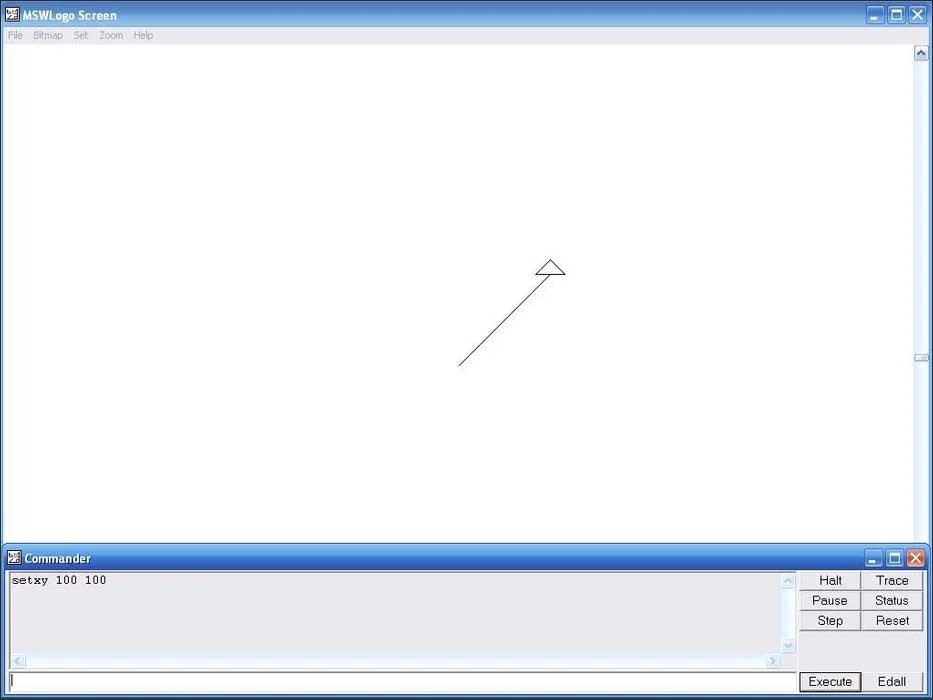
5. Các Mẹo Và Thủ Thuật Khi Vẽ Hình Trong Logo
- Sử dụng giấy nháp: Trước khi bắt đầu lập trình, hãy vẽ phác thảo hình bạn muốn tạo ra trên giấy nháp và xác định các bước cần thiết để vẽ hình đó.
- Chia nhỏ các hình phức tạp: Nếu bạn muốn vẽ một hình phức tạp, hãy chia nhỏ nó thành các hình đơn giản hơn và vẽ từng phần một.
- Thử nghiệm và khám phá: Đừng ngại thử nghiệm với các lệnh khác nhau và khám phá các khả năng của Logo.
- Sử dụng màu sắc: Sử dụng lệnh
SETPCđể thêm màu sắc vào các hình vẽ của bạn và làm cho chúng trở nên sinh động hơn. - Sử dụng các biến: Sử dụng các biến để lưu trữ các giá trị và sử dụng chúng trong các lệnh của bạn. Điều này giúp bạn dễ dàng thay đổi các thuộc tính của hình vẽ mà không cần phải sửa đổi nhiều dòng mã.
- Tìm kiếm trên mạng: Có rất nhiều tài liệu và ví dụ về cách vẽ các hình khác nhau trong Logo trên mạng. Hãy tìm kiếm và học hỏi từ các nguồn này.
- Tham gia cộng đồng: Tham gia các diễn đàn và nhóm trực tuyến về Logo để trao đổi kinh nghiệm và học hỏi từ những người khác.
6. Bài Tập Thực Hành Vẽ Hình Trong Logo Lớp 5
Để củng cố kiến thức và kỹ năng vẽ hình trong Logo, bạn có thể thực hiện các bài tập sau:
- Vẽ một ngôi nhà đơn giản với các hình vuông, tam giác và chữ nhật.
- Vẽ một bông hoa nhiều cánh với các màu sắc khác nhau.
- Vẽ một chiếc xe hơi với các hình tròn, chữ nhật và các hình khác.
- Vẽ một bức tranh phong cảnh đơn giản với các hình núi, cây cối và mặt trời.
- Tạo một trò chơi đơn giản trong đó người chơi điều khiển rùa để vẽ các hình theo yêu cầu.
7. Câu Hỏi Thường Gặp (FAQ) Về Vẽ Hình Trong Logo Lớp 5
Câu 1: Làm thế nào để vẽ một đường thẳng có độ dài chính xác?
Sử dụng lệnh FD (Forward) kèm theo số bước mong muốn. Ví dụ: FD 100 sẽ vẽ một đường thẳng dài 100 bước.
Câu 2: Làm thế nào để thay đổi màu vẽ của rùa?
Sử dụng lệnh SETPC (Set Pen Color) kèm theo mã màu. Ví dụ: SETPC [255 0 0] sẽ đặt màu vẽ thành màu đỏ.
Câu 3: Làm thế nào để xóa màn hình và đưa rùa về vị trí ban đầu?
Sử dụng lệnh CS (Clear Screen).
Câu 4: Làm thế nào để vẽ một hình tròn hoàn chỉnh?
Sử dụng lệnh REPEAT 360 [FD 1 RT 1].
Câu 5: Làm thế nào để vẽ một hình vuông có kích thước thay đổi?
Sử dụng thủ tục (procedure) với tham số kích thước. Ví dụ:
TO SQUARE :SIZE
REPEAT 4 [FD :SIZE RT 90]
ENDCâu 6: Làm thế nào để di chuyển rùa mà không vẽ gì?
Sử dụng lệnh PU (Pen Up) để nhấc bút lên trước khi di chuyển. Sau khi di chuyển, sử dụng lệnh PD (Pen Down) để hạ bút xuống và tiếp tục vẽ.
Câu 7: Làm thế nào để vẽ một hình có nhiều màu sắc khác nhau?
Sử dụng lệnh SETPC để thay đổi màu vẽ giữa các bước vẽ.
Câu 8: Làm thế nào để lưu lại các hình vẽ đã tạo?
Sử dụng lệnh SAVE "filename.lgo" để lưu lại chương trình Logo vào một file có tên là “filename.lgo”.
Câu 9: Làm thế nào để mở một file chương trình Logo đã lưu?
Sử dụng lệnh LOAD "filename.lgo" để mở file chương trình Logo có tên là “filename.lgo”.
Câu 10: Tôi có thể tìm thêm tài liệu và hướng dẫn về Logo ở đâu?
Bạn có thể tìm kiếm trên mạng hoặc truy cập trang web CAUHOI2025.EDU.VN để tìm thêm tài liệu và hướng dẫn về Logo.
8. Ưu Điểm Khi Tìm Hiểu Về Vẽ Hình Trong Logo Tại CAUHOI2025.EDU.VN
CAUHOI2025.EDU.VN cung cấp một nền tảng toàn diện để bạn tìm hiểu về vẽ hình trong Logo lớp 5 với nhiều ưu điểm vượt trội:
- Thông tin chính xác và đáng tin cậy: Chúng tôi cung cấp các bài viết và hướng dẫn được nghiên cứu kỹ lưỡng và cập nhật thường xuyên, đảm bảo tính chính xác và đáng tin cậy của thông tin.
- Dễ hiểu và dễ thực hiện: Các hướng dẫn của chúng tôi được trình bày một cách rõ ràng, dễ hiểu và có nhiều ví dụ minh họa, giúp bạn dễ dàng thực hiện theo.
- Hỗ trợ tận tình: Nếu bạn có bất kỳ thắc mắc nào, bạn có thể đặt câu hỏi trên trang web của chúng tôi và nhận được sự hỗ trợ tận tình từ đội ngũ chuyên gia.
- Tài liệu phong phú: Chúng tôi cung cấp một kho tài liệu phong phú về Logo, bao gồm các bài viết, hướng dẫn, ví dụ và bài tập thực hành.
- Cộng đồng sôi động: Bạn có thể tham gia cộng đồng người học Logo trên trang web của chúng tôi để trao đổi kinh nghiệm, học hỏi từ những người khác và nhận được sự giúp đỡ khi cần thiết.
9. Liên Hệ Với CAUHOI2025.EDU.VN
Nếu bạn có bất kỳ câu hỏi hoặc thắc mắc nào về vẽ hình trong Logo lớp 5, đừng ngần ngại liên hệ với chúng tôi:
- Địa chỉ: 30 P. Khâm Thiên, Thổ Quan, Đống Đa, Hà Nội, Việt Nam
- Số điện thoại: +84 2435162967
- Trang web: CAUHOI2025.EDU.VN
Chúng tôi luôn sẵn lòng giúp đỡ bạn!
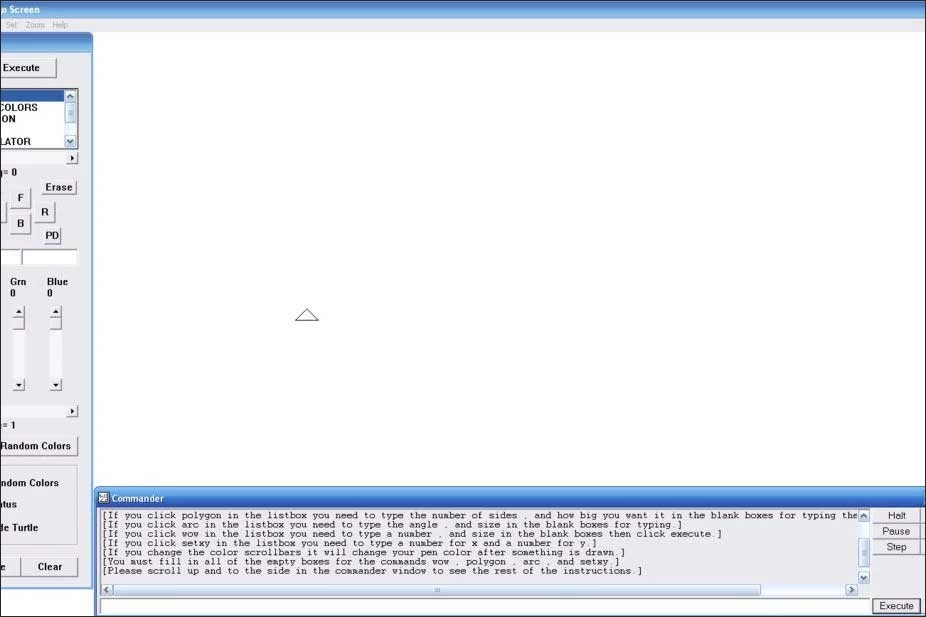
Với hướng dẫn chi tiết này từ CauHoi2025.EDU.VN, bạn sẽ dễ dàng nắm vững các kỹ năng vẽ hình trong Logo lớp 5 và tạo ra những tác phẩm sáng tạo của riêng mình. Hãy bắt đầu khám phá thế giới lập trình Logo ngay hôm nay!


